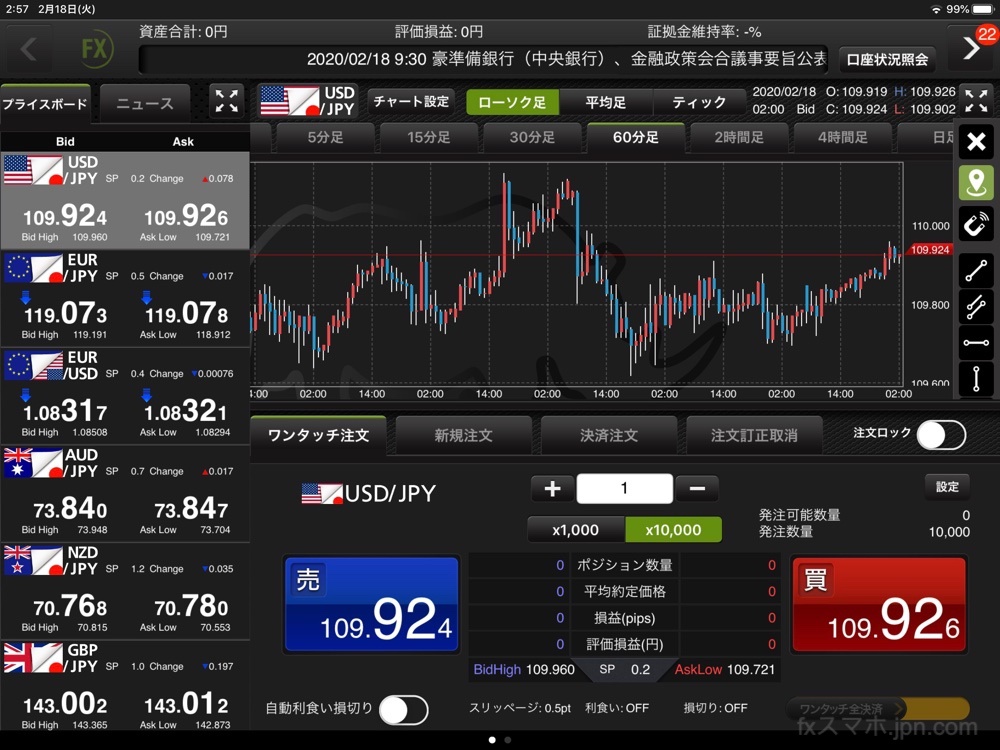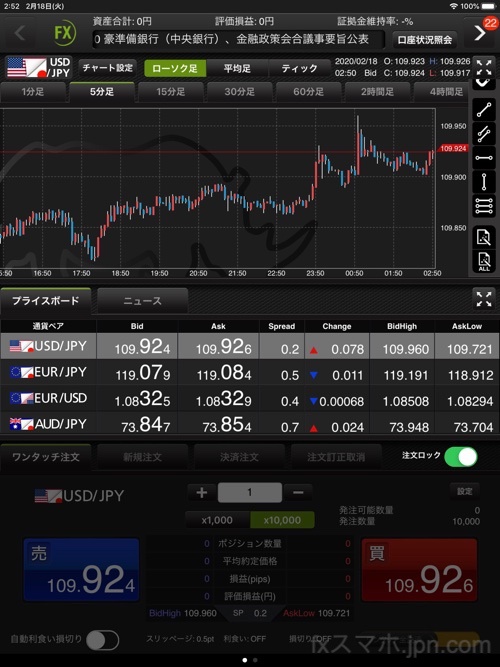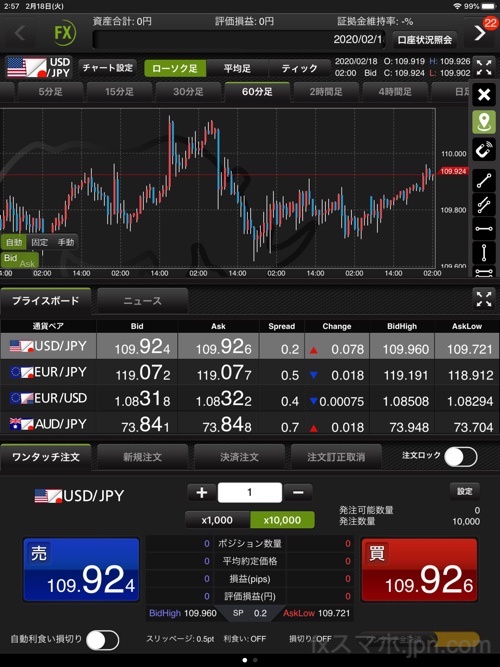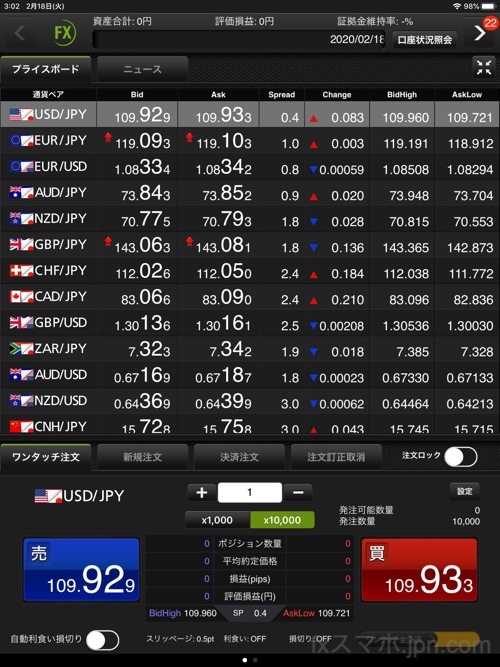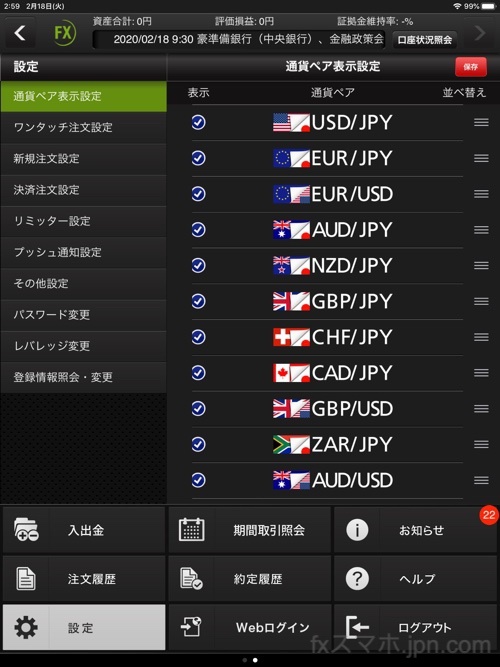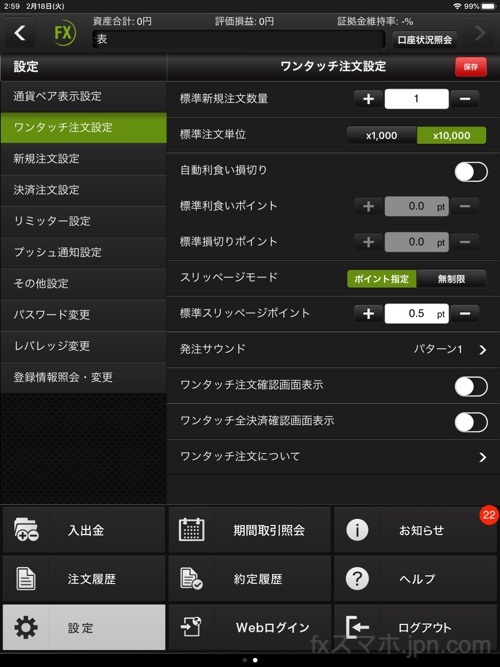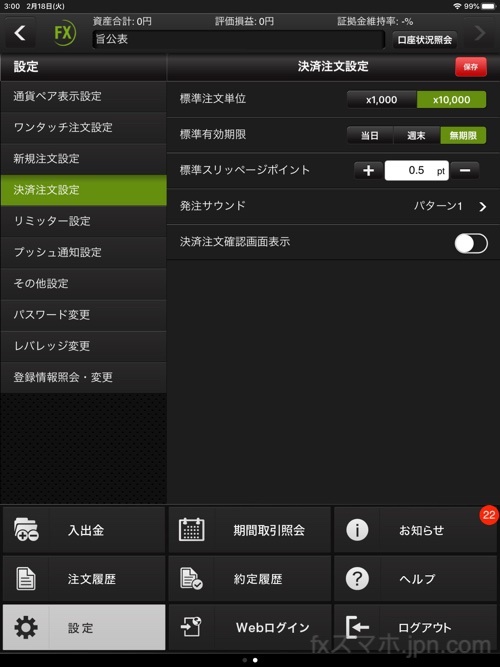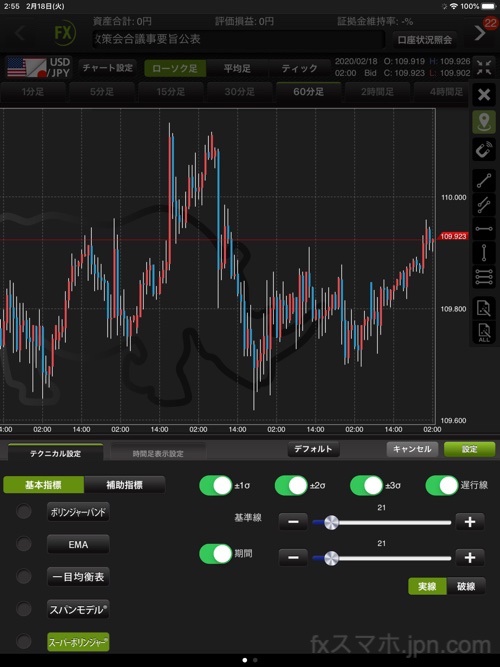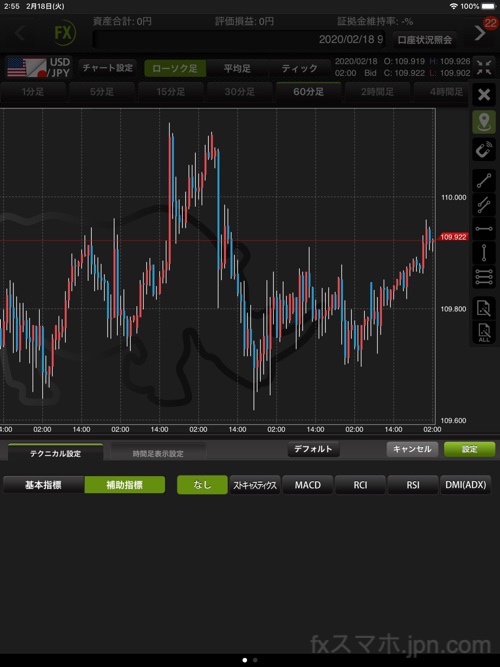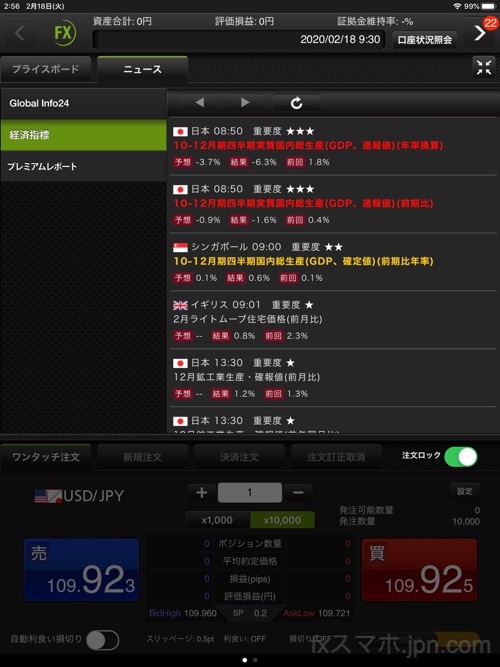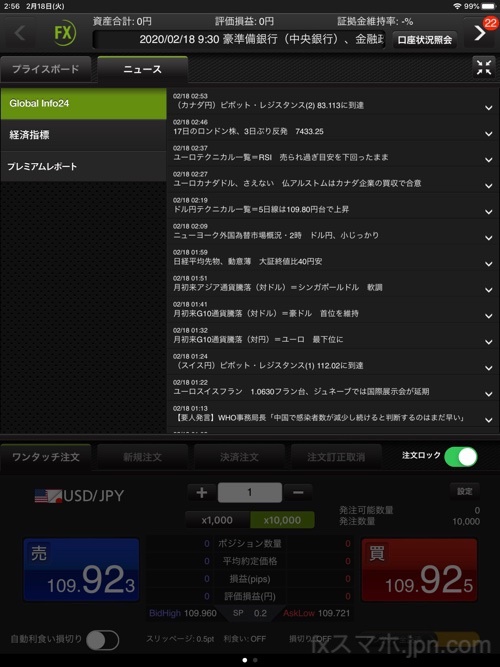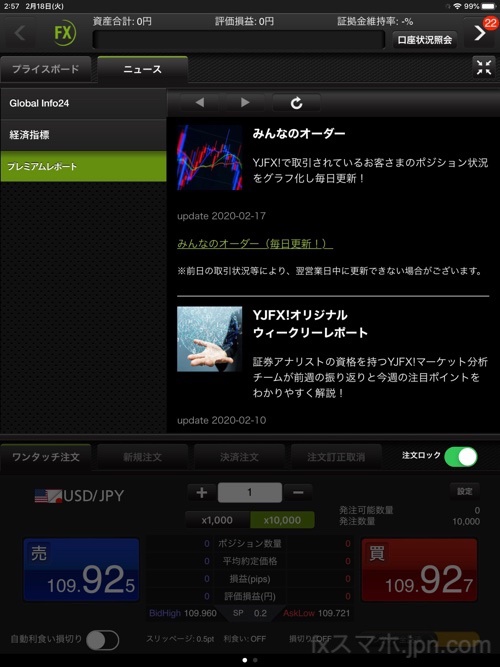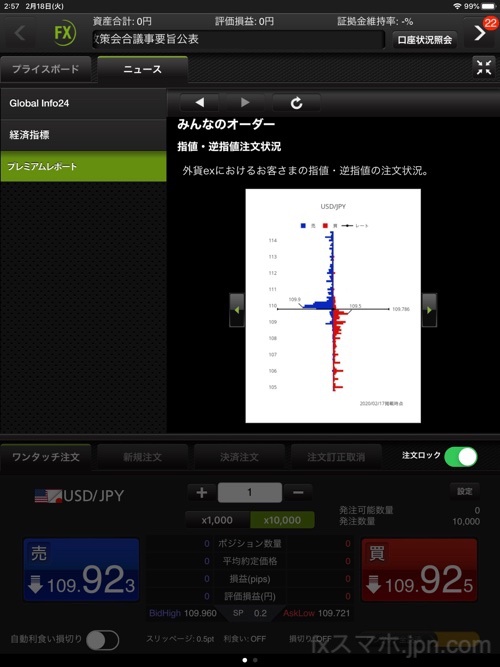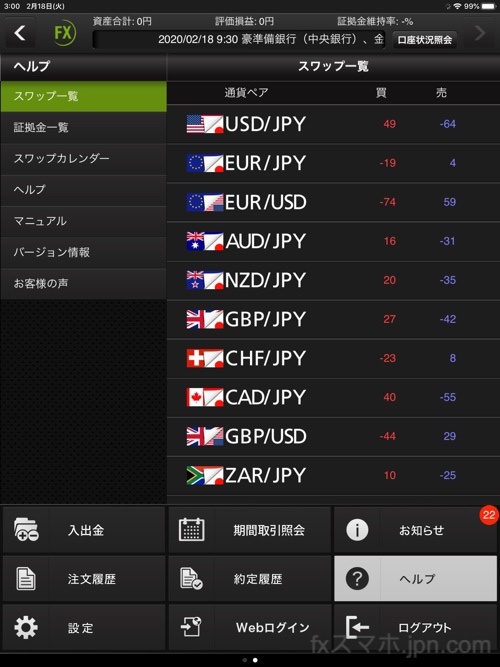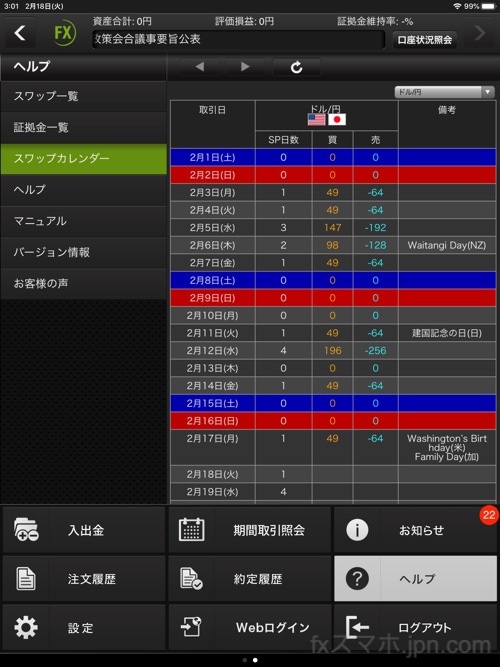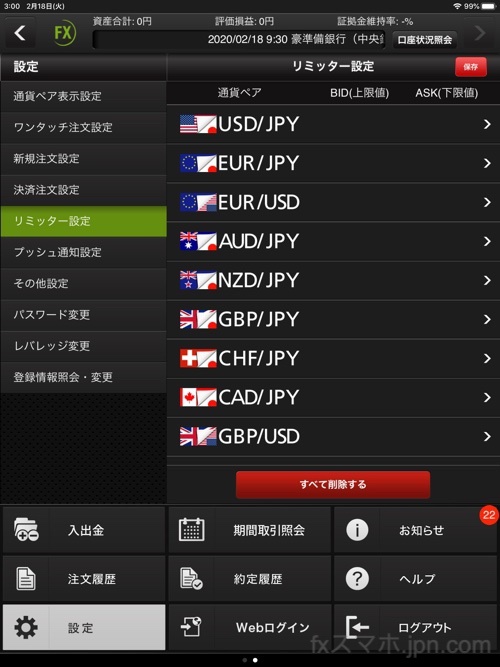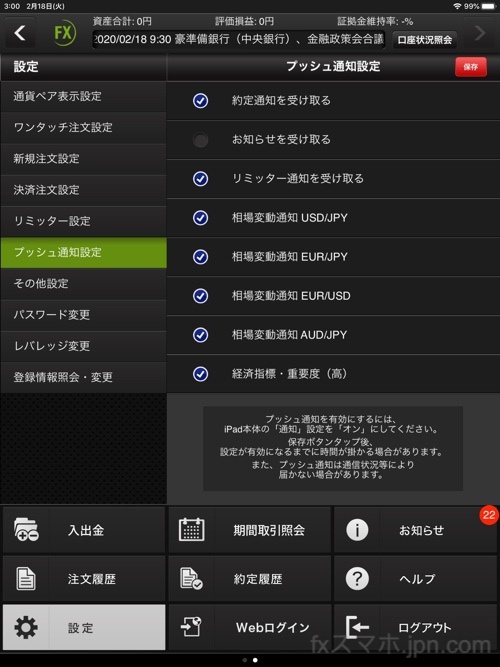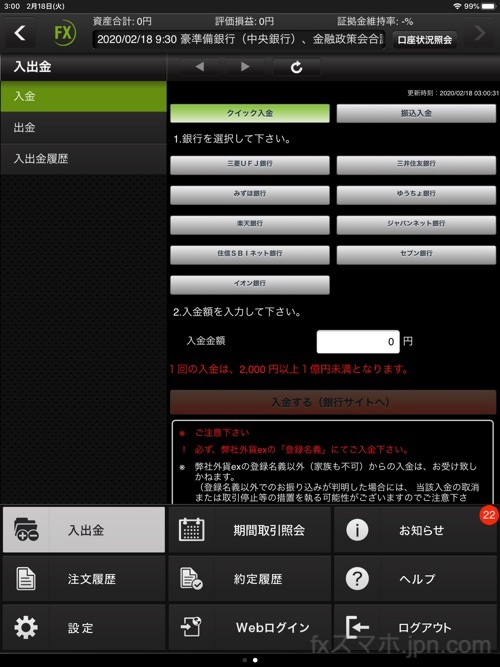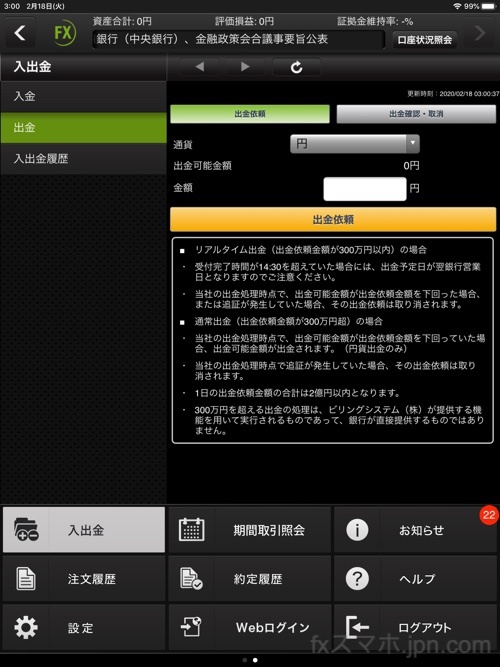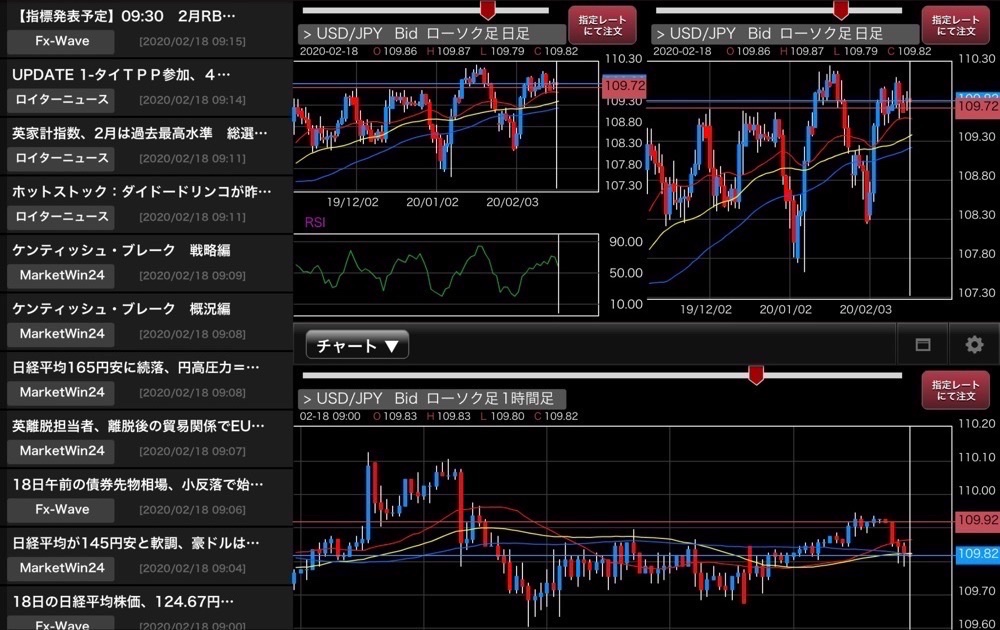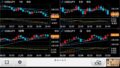GMO外貨のiPadを使用したFX取引をする場合には、2020年現在、専用のアプリが用意されています。
GMO外貨では「Cymo」という専用のトレードツールアプリがCymo等デバイスに合わせて用意されているのですが、iPad版は「Cymo」となります。
iPhoneやAndroid等のスマホアプリと違い、iPad等のタブレット端末の場合、専用のアプリがあるのか?ないのか?にまずFX各会社事の違いが出てきます。
その点、GMO外貨はiPad専用アプリが用意されているので、親切と言えますね。
※今回はiPadアプリで紹介していきますが、Android版のタブレットアプリ「Cymo」もあり、同様の操作性です
【追記】GMO外貨のiPadアプリは「外貨ex」にリニューアルされ、「タブレット版のCymo」は既に新規ダウンロードは出来なくなっています。
※最新のiPadアプリ比較情報は下記記事をご覧下さい。
GMO外貨のiPadアプリ「Cymo」の使い心地はどうか?
管理人が使ってみた率直な感想としては、「あ!使いやすい!」でした。
まずは、下記の画像をご覧ください。
これは、メインの画面となるチャート機能付きのスピード注文画面です。
チャート、プライスボード、注文が1つの画面に収まっており、非常に見やすいです。
タブを上手く利用しており、1分足から5分足、15分足、30分足、60分足、2時間足、4時間足と続き、日足、週足、月足までワンタップで変更出来ます。
また、プライスボードの隣のタブには、ニュース情報があり、「FXi24」や「経済指標」「プレミアムレポート」をチェックする事が可能です。
こちらが横向きの画面です。
僕的にはこちらの横向きの方が好きです。
注文ロック機能で誤発注を防止出来る
「注文ロック」をONにすると、スピード発注機能部分だけロックがかかり、誤発注を防止出来ますよ。
※暗くなっている部分が操作不可能になる
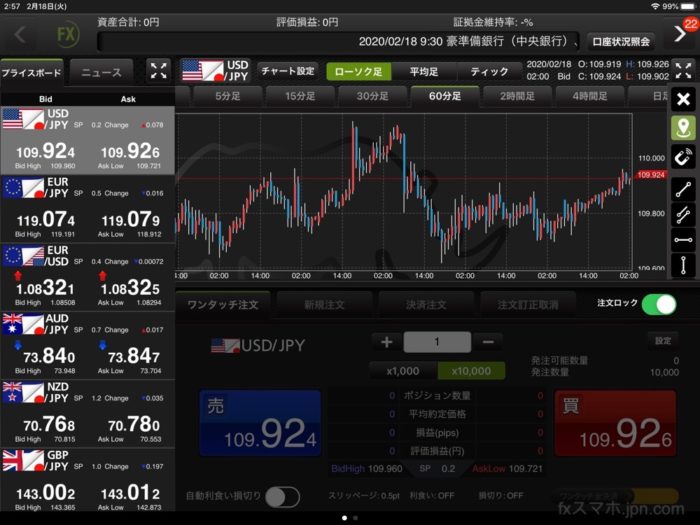
通貨ペアは表示させたいものだけを表示すればOK
GMO外貨では、米ドル円やユーロ円を始め、全部で25種類もの取引通貨ペアが用意されています。
人民元/円の取引が可能な数少ないFX業者でもあります。
参考:GMO外貨の特徴と評判・口コミ
ただ、実際にiPadでのトレードにおいて、そこまで使わないよね?って方がほとんどだと思いますし、むしろ少数に絞って集中したいという方もいると思います。
そのような場合には、設定画面より「通貨ペア表示設定」で必要のない通貨ペアは表示をOFFにすればOKです。
また、デフォルトでは、米ドル円が一番上に表示されていますが、並び替える事ももちろん可能で、ユーロドルやポンド円がメインの方はその通貨ペアを上の方に持ってくるのも良いですよね。
GMO外貨のiPadアプリならワンタッチ注文でストレスフリー!
ワンタッチ注文をする際は、初回はワンタップで発注しますよという注意喚起の画面が出てきますが、次回以降表示させないにチェックを入れれば、本当にスムーズに発注する事が出来るようになります。
とても便利な機能ですし、操作性がサクサクヌルヌルしているので、余計なストレスを感じずにトレードに集中出来ると思います。
先ほどご紹介した「注文ロック」機能のON・OFFを使いこなせば、「スピード注文」「誤発注を防ぐ」事の両立が出来ますね。
注文方法はワンタッチ注文の他に、新規注文のタブがあり、指値、逆指値が可能です。

自動決済の設定をしておくのがおすすめ!
また、新規注文や決済注文の際には、予め設定で「新規注文数量」「利食いポイント」「損切りポイント」「スリッページの許容範囲」等を決めておく事が出来ます。
これはワンタッチ注文でも同様であり、この設定をしておくことで、「自動利食い、損切り」をONにすると、より手軽に、負担を減らしての発注が出来るようになります。
さらに、新規注文だけでなく、「続けて決済注文」という機能も用意されており、FXトレーダー側の使い心地を追求してくれているなというのが伝わってきます。
1000通貨、1万通貨振り分けボタンが地味に便利
「標準注文単位」という項目があり、1000通貨と1万通貨を選ぶ事が出来ます。
(GMO外貨は1000通貨単位対応のFX会社です)
「自分が普段どっちをよく使うか?」で設定しておくと良いと思います。
発注する時に「10000」や「1000」ではなく、「1」とか「2」とか入れるだけなので楽ですよ。
チャート機能【トレンド系6種類、オシレーター系5種類】
まず、先ほども触れたように、1分足から5分足、15分足、30分足、60分足、2時間足、4時間足と続き、日足、週足、月足まで用意されています。
FX業者によっては、2時間足がない所もあるので、揃っている方と言えるでしょう。

そして、テクニカル分析についてですが、基本指標として、移動平均線、ボリンジャーバンド、EMA、一目均衡表、スパンモデル、スーパーボリンジャーがあります。
また、補助指標としては、ストキャスティクス、MACD、RCI、RSI、DMI(ADX)があります。
それぞれパラメーターは自由に変更出来るようになっているので、カスタムが可能です。
※テクニカルはiPhone版のCymoと同様
フィボナッチリトレースメントやトレンドライン機能あり【描画/6種類】
フィボナッチやトレンドライン、平行ライン、水平ライン、垂直ライン、現在値ラインの6種類の描画ツールが用意されています。
また、マグネットモードがあるので、高値・安値に簡単に張り付きます。
複数のチャート画面を同時表示出来ないのはマイナス点
GMO外貨のiPadアプリはとても使いやすいデザインなのですが、4画面など複数のチャートを同時に表示させる機能がありません。
なので、この点を重視する方には合わないアプリになるので、ヒロセ通商のiPadアプリをその場合はおすすめします。
経済指標や為替ニュースもiPadアプリ内から閲覧可能
当然?でもありますが、経済指標についても「ニュース」タブからチェックが可能です。
重要な経済指標は、赤文字と星で分かるようになっているので、ぱっと見てすぐに理解出来る感じですね。
GMO外貨を利用している他の投資家のポジション状況を参照可能
GMO外貨には「みんなのオーダー」という利用者全体のポジション保有や発注状況を見れる仕組みがあります。
指値・逆指値注文状況、売買比率、残ポジションの3種類閲覧可能です。
スワップポイントの確認も簡単に出来る
スワップポイントもアプリからすぐにチェックが出来ます。
スワップカレンダーについても同様にすぐにアプリで見れるので便利です。
リミッター通知やプッシュ通知を利用する事で為替レートの確認も楽々!
FXのトレードをしていると、節目の為替レートが出てきます。
そこを抜けたらトレンド発生するだろう、みたいなポイントですね。
ただ、ずーっと為替相場を見つめていられる訳でもないので、そんな時に役に立つのがリミッター通知とプッシュ通知です。
任意のレートを登録しておくと、それぞれ為替レートを教えてくれる機能です。
もちろん全通貨ペア登録可能です。
また、経済指標発表に合わせたプッシュ通知も設定出来ます。
リミッター通知が登録メールアドレス宛てに教えてくれて、プッシュ通知はiPadに通知して教えてくれる形です。
僕の場合はプッシュ通知の方を重宝していますよ。
上限、下限両方に設定出来るので、OCO注文と一緒に使用すると、臨機応変に対応可能なトレードが出来ますね。
GMO外貨のiPadアプリならクイック入金・出金依頼もアプリ内でOK!
今やFX業界で当たり前になったクイック入金には当然対応しているGMO外貨ですが、iPadアプリ「Cymo」内で一気に操作が可能です。
アプリからchromeやsafariなどのブラウザを起動させてそっちに移動するのかな?と思ったら、アプリ内で操作出来たのでスムーズでした。
ちなみに1回あたりの入金額は2000円以上からとなっています。
この金額設定は1000通貨単位にも対応しているGMO外貨らしいと言えば、らしいですかね。
上限は1億円未満のようです(笑)
GMO外貨のiPadアプリのまとめ
という訳で、iPad専用アプリが用意されているGMO外貨の紹介をしてきました。
率直な感想としては、1つの画面に全てまとまっている印象でiPadアプリとしての完成度はかなり高いと思います。
機能的にもそうですし、操作のしやすさ、注文のしやすさ等の点で良いアプリだなと感じました。
1番の魅力は、ワンタップで出来る事が多い点かなと思います。
スピード発注はもちろんですが、設定などもあまり深い階層に行かずにいじる事が出来るFXアプリです。
1000通貨対応のFX業者であり、米ドル円をはじめとした各通貨のスプレッドは業界トップクラスの水準にあります。
数年前から一気に改善され、コスト面でもしっかりとユーザーメリットを感じられるFX業者です。
そんなGMO外貨(GMOインターネットグループ)の口座開設申し込みは、下記公式サイトより5分~10分程で出来ます。
「iPadでFX取引をやって行きたい!」と考えている方には特におすすめなFX会社なので是非お試し下さい!
※取引量に応じたキャッシュバックが貰えるキャンペーンも開催中です